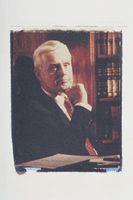Macchine fotografiche monouso sono progettati per uso singolo, nel caso in cui un utente vuole scattare foto, non ha accesso ad una macchina fotografica e non voglio comprare uno nuovo. L'utente rilascia la fotocamera usa e getta in un centro di foto e gli sviluppatori di pellicola sviluppano le foto. Queste telecamere non sempre producono immagini di alta qualità, con alcune foto avendo un aspetto granuloso. Fortunatamente, programmi di fotoritocco possono apportare modifiche alle foto, migliorandone la qualità.
Istruzioni
• Scansione della foto utilizzando uno scanner. È necessario convertire l'immagine sgranata in un formato digitale che può essere modificato utilizzando un programma di grafica.
• Identificare cosa vuoi il punto focale dell'immagine per essere. È possibile ritagliare la parte principale ed eliminare il resto, riducendo la quantità di lavoro che si deve fare. In Photoshop, GIMP o SAI, trascinate uno strumento di selezione in tutta l'area che si desidera ritagliare. In GIMP, fare clic su "Menu" elenco a discesa e selezionare "Ritaglia livello." A Sai, fare clic su "Tela" elenco a discesa e fare clic su "Ritaglia da selezione." In Photoshop, fare clic su "Menu" e quindi fare clic su "Ritaglia".
• In Photoshop, vai al menu in alto e clicca su "Strato". Scegliere "Nuovo livello di regolazione", quindi "Livelli". Fare clic su "Auto". In GIMP, fare clic su "Colori", selezionare "Livelli" e fare clic su "Auto". SAI non dispone di questa funzionalità. Questa funzione spesso migliora significativamente l'immagine. Ci sono anche "evidenziare" e cursori "Ombra" che si possono giocare intorno con per modificare l'aspetto della foto fino a quando l'immagine ha l'aspetto si desidera guardare.
• Decidere se si desidera rimuovere granulosità dall'intera immagine o solo una parte della foto. Se si desidera modificare solo una parte di esso, è possibile utilizzare un strumento di selezione come ad esempio il "tendone" o "Lazo" trovato sulle barre degli strumenti di SAI, GIMP e Photoshop, per selezionare l'area che si desidera modificare. In GIMP, lo strumento "Lazo" viene chiamato lo strumento "Selezione libera". Saltare questo passaggio se si desidera ridurre la granulosità dell'immagine intera.
• In Photoshop cliccare su "Filtro", vai al "Rumore" e seleziona "Ridurre il rumore." Impostare "Forza" a "8", "Mantieni particolari" a "20 per cento," "Reduce Color Noise" per "82 per cento" e "Nitidezza dettagli" a "9 per cento." Fare clic su "OK". In GIMP, fare clic sullo strumento "Filtri", scegliere "Enhance" e fare clic su "Smacchiatura." Fare clic su "OK". SAI non dispone di questa funzionalità.
Consigli & Avvertenze
- Se si perde una delle vostre finestre, ad esempio il pannello livelli o strumenti, fare clic su "Windows" e trovare il pannello mancante su Photoshop, SAI o GIMP. Fare clic su di esso.
- Le modifiche apportate alla foto possono essere irreversibile, causando danni permanenti al file e ti costringe a ripetere la scansione dell'immagine. Fortunatamente, si può usare "Salva con nome" invece di "Salva" e cambiare il nome del file, in modo è possibile mantenere il file originale.